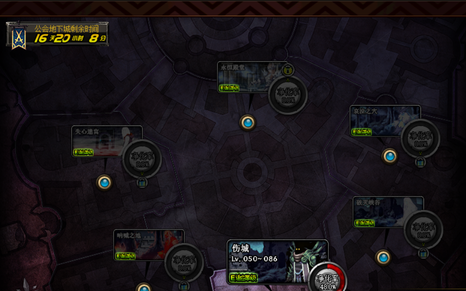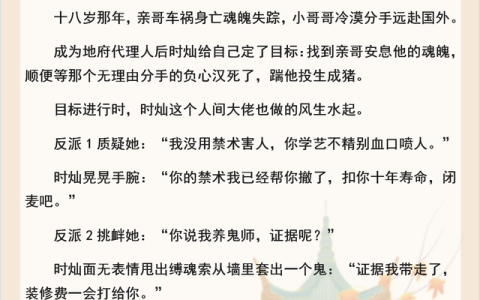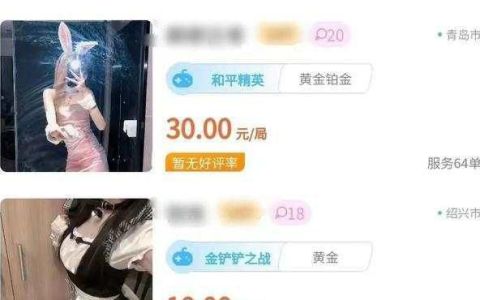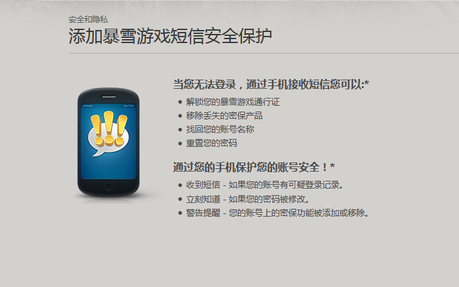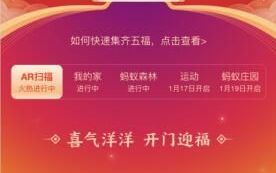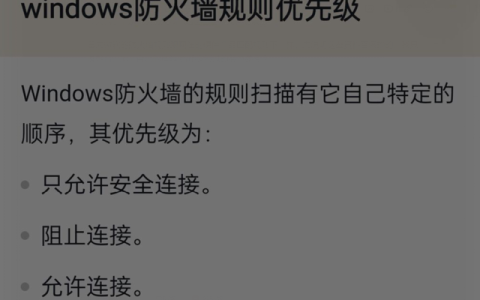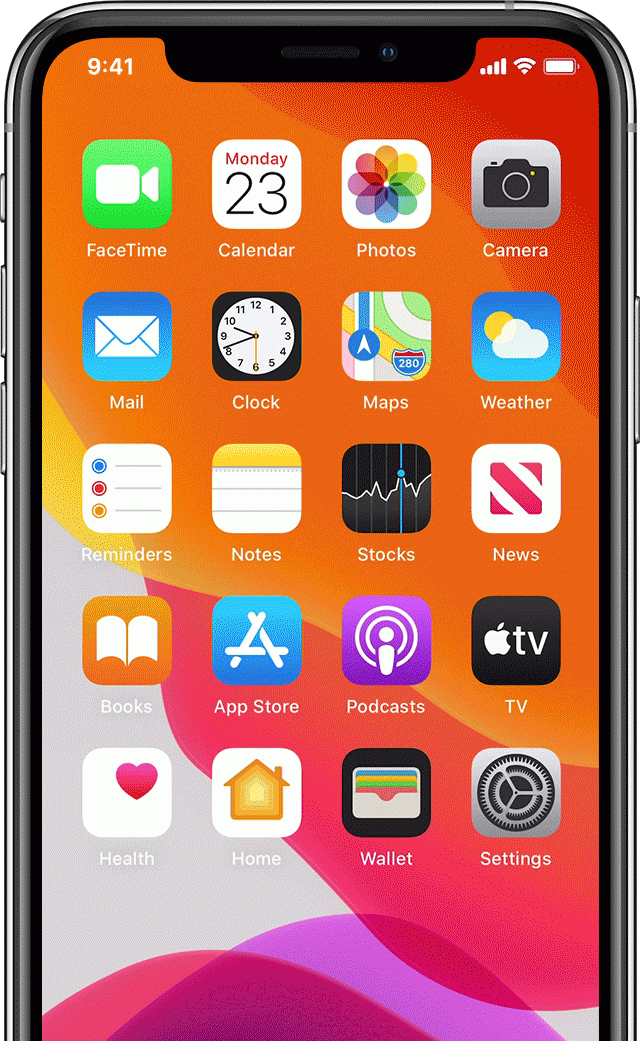把一本纸质书籍变成电子版,阅读标记更方便。我们手机里存储的图片越来越多,如何快速分档?或者手机拍摄了很多的文档,如何合成一个PDF文件,方便分享呢?
那么PDF是一种通用的文档格式,用途非常的广泛,不管电脑或手机一般都带有打开PDF格式的软件,翻看方便快捷。
所以和大家分享一个让N多图片快速分类归档的方法(也就是图片格式转换为PDF格式的方法)。
第一步:打开Photoshop(以下简称PS)点击文件菜单——自动——PDF演示文稿
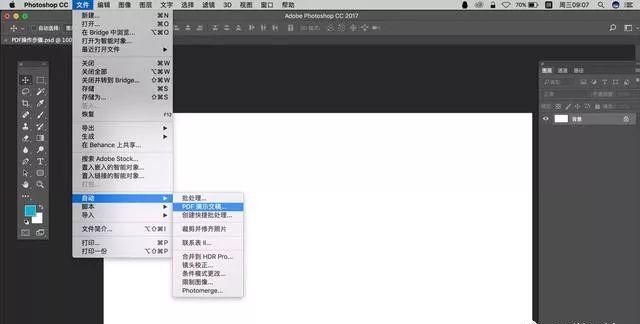
第二步:在弹出的窗口中点击浏览…
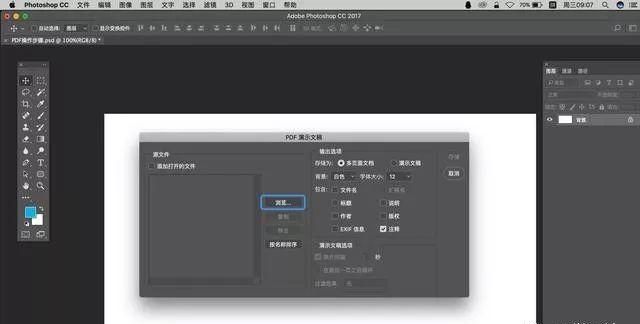
第三步:选择图片所在的文件夹,选中要生成PDF的所有图片,点击打开
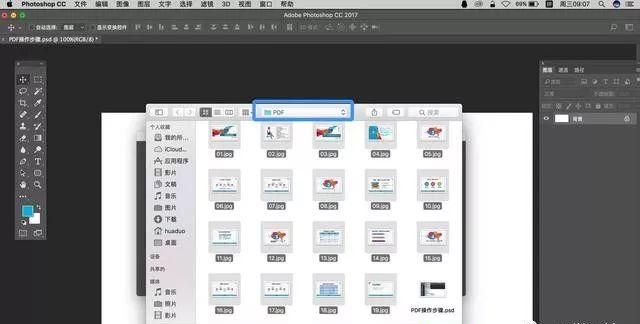
第四步:源文件的顺序是自动排序的,所以特别强调一下,图片命名的时候在一位数前加个0会更方便。如果没有命名也可以在这手动的把个位数图片拖动好顺序,然后点击存储
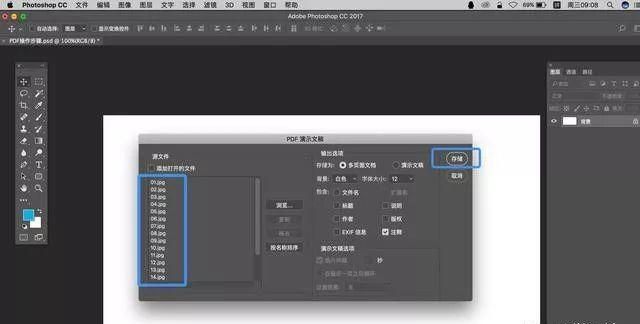
第五步:在弹出窗口中选择生成PDF的存储位置和文件名,
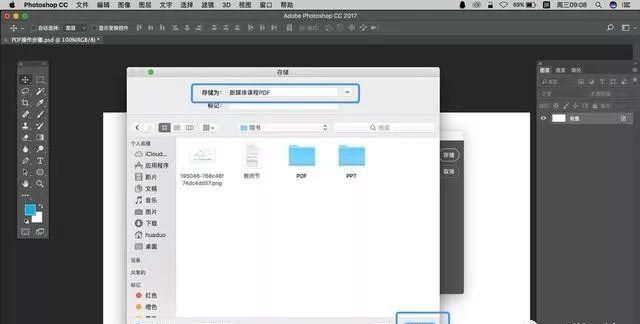
第六步:在弹出的窗口中选择文件输出质量,然后点击存储PDF
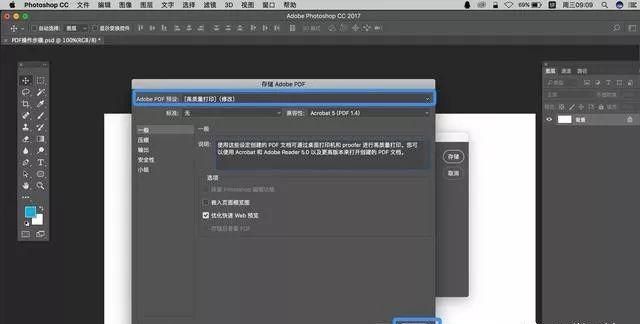
PS里文件会闪动后自动关闭文件,最后到存储的位置就可以找到PDF文件了。
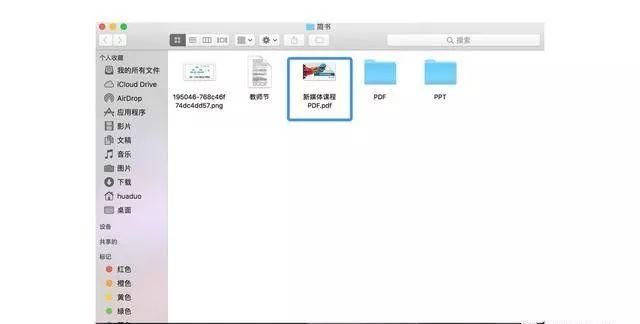
】

更多推荐
让OneNote成为你的知识中心!OneNote平台内容收集全攻略
为什么微软推出“阉割版”onenote?一篇文章快速入门onenoteuwp
把胡歌图片转成铅笔画效果,photoshop铅笔画制作教程
如何借助数字化方式实现更高效的阅读,从始至终全方位解析
工欲善其事,必先利其器!有这些修图工具助你修出一张完美的照片